
Телефоните Nexus са лесни за актуализиране по дизайн - ето как да се възползвате от това
Повече хора от всякога притежават a Nexus устройство. От въвеждането на Nexus One през януари 2010 г., и чрез следващите версии на Nexus 6 през 2014 г. цифрите продължават да нарастват. Освен това имаме таблетите Nexus 7 (едно име, два модела от 2012 г. и 2013), които все още са популярни устройства, както и новите Nexus 9. И никога не можем да забравим Nexus 10.
 Макар че идеята за това, което всъщност означава „Nexus“, изглежда варира от издание до издание, това, което не се е променило, е, че те остават едни от най-отворените и „подходящи за разработчици“ устройства на разположение. Те са чудесни за хакери-ветерани, които искат да направят някои сериозни персонализации, или за неопитни хора, които искат да намокрит краката си и да се научат да обикалят Android. (Или те могат просто да бъдат страхотни телефони за тези, които не се интересуват от калайджията.)
Макар че идеята за това, което всъщност означава „Nexus“, изглежда варира от издание до издание, това, което не се е променило, е, че те остават едни от най-отворените и „подходящи за разработчици“ устройства на разположение. Те са чудесни за хакери-ветерани, които искат да направят някои сериозни персонализации, или за неопитни хора, които искат да намокрит краката си и да се научат да обикалят Android. (Или те могат просто да бъдат страхотни телефони за тези, които не се интересуват от калайджията.)
Verizon предлага Pixel 4a само за $ 10 / месец на нови неограничени линии
Устройствата Nexus също обикновено са първите, които получават нови актуализации на операционната система Android. Когато бъде обявена нова версия на Android, може да се каже, че първо ще бъде достъпна на устройство Nexus. И традиционно други скорошни устройства Nexus са на първо място за актуализации. Това се промени донякъде с въвеждането на "Изживяване с Google Play"устройства, както и тясното участие на Motorola с Google, и така това предизвика бурна буря.
Независимо от това, устройствата Nexus всъщност предлагат няколко начина за актуализиране до най-новата операционна система. Те са:
- Традиционна ефирна актуализация.
- Презареждане на файл за актуализация по въздуха (OTA).
- Актуализиране от фабричен файл с изображение.
- Започвайки от нулата с фабричен файл с изображение.
Това не е урок стъпка по стъпка как да актуализирате вашето Nexus устройство. Помислете за това като за (относително) основен грунд за наличните опции. Нека да обсъдим разликите между тези опции и кое е най-доброто за вас.
Предпоставките
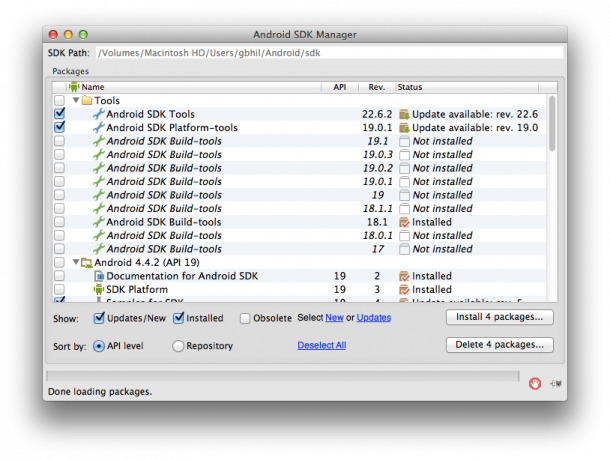
Тук ще говорим за няколко изперкали (но не прекалено трудни) неща, така че има някои домашни задачи, които трябва да се свършат. За всичко, с изключение на традиционната ефирна актуализация, вероятно ще искате (наистина трябва) да има инсталиран Android SDK. Точно тук е всичко, което трябва да знаете, за да стартирате и стартирате Android SDK.
Ако сте инсталирали Android SDK преди известно време, може да се наложи да актуализирате части от него. Стартирайте Android SDK Manager (потърсете изпълнимия файл "Android" в Инструменти където и да сте инсталирали SDK) и се уверете, че „Android SDK Tools“ и „Android SDK Platform-tools“ са актуални.
А за работа с фабричните файлове с изображения ще трябва да имате отключен буутлоудър на телефона или таблета си. Устройствата Nexus правят отключването (и повторното отключване) на вашия буутлоудър тривиално начинание. Но не забравяйте, че това също прави устройството ви по-малко защитено. Когато отключите буутлоудъра, данните на телефона ви автоматично се изтриват и ще започнете от нулата. Данните остават непокътнати, ако ги заключите отново, но ще бъдат изтрити, ако решите да ги отключите отново по пътя.
Също така, да, има "набори от инструменти", които ще свършат голяма част от тази работа за вас. И това е добре. Но ние силно препоръчваме да научите тези стъпки и защо нещата работят по начина, по който го правят. Това не е толкова трудно и ще бъдете по-образован потребител на Android за него. Правенето на нещата на ръка ви дава знанията и инструментите за отстраняване на нещата, когато методът на инструментариума се обърка.
С това нека разгледаме различните опции за актуализиране на вашето Nexus устройство.
1. Традиционната ефирна актуализация

Това обикновено - но не винаги - е най-бавният начин за размисъл. Или може би просто се чувства така. Обявява се актуализация и вие седнете и изчакайте да пристигне като изтегляне на телефона ви по въздуха. Понякога това е незабавно. Може би сте имали късмет. Или може би актуализацията е толкова важна и Google я предава на всички наведнъж. Прерогатив на Google.
Но през повечето време изпитваме това, което е известно като стъпково въвеждане. Тоест, определен процент устройства - обикновено 1 процент за начало - получава актуализацията първо. Google затваря обратно, проверява как вървят нещата за ден-два, след което изпраща друга партида. Дан Морил от Google каза тя се увеличава с 1 процент, 25 процента, 50 процента, 75 процента и накрая 100 процента от потребителите.
И има чувството, че отнема вечно. ...
Но какво, ако не трябваше да чакате? Това ни води до първия от ръчните методи за актуализиране на вашия Nexus.
2. Вземете този OTA файл и го заредите

Когато телефонът ви получи безжична актуализация, той го изтегля от сървър. А с телефоните Nexus можете да видите откъде се изтегля. Връзката е във файла logcat и ще изглежда по следния начин:
http://android.clients.google.com/packages/ota/google_hammerhead/c1a33561be84a8a6a7d5a4c8e3463c4db9352ce6.signed-hammerhead-LRX21O-from-KTU84P.c1a33561.zip
Ако погледнете отблизо, виждате сървъра, името на устройството (чукчето е кодовото име за Nexus 5), хеш на MD5 и версията на компилация, от която се актуализира, последвана от версията, която актуализирате да се. В конкретния случай това е KTU84P (най-новата компилация на Android KitKat) до LRX21O (новата версия на Lollipop).
Това е достатъчно просто и е добре да можете да анализирате тези неща, за да сте сигурни, че работите с правилната актуализация. (Можете да намерите версията на вашата компилация в раздела "About" на менюто с настройки. И не се притеснявайте да не счупите нищо - вашето устройство трябва да се развали, ако версиите за компилация не съвпадат.)
И така, изтегляте този файл. Оттам рестартирате в възстановяване, изберете да го заредите странично през adb и сте готови за състезания.
Това са много думи за това, което наистина е бърз и лесен процес. Използвали сте абсолютно същия файл за актуализация, който би имал телефонът ви, ако изтегли самата актуализация. Току-що свършихте работата, без да чакате.
Protip: Можете да разгледате регистрационния файл с командата adb logcat от вашия компютър (пример: adb logcat -v long> filename.txt) или с приложение от Google Play направо на телефона ви. CatLog е добър да опитате. Ще видите URL адреса за изтегляне, след като устройството ви започне да изтегля OTA, и можете да го споделите с останалите!
3. Актуализиране от фабричен файл с изображение

Устройствата Nexus получават това, до което според нас всеки смартфон трябва да има достъп - „фабрично изображение“, което, когато се прилага, връща телефона ви обратно в състоянието, в което е бил, когато сте го купили. Всъщност Google се справя по-добре и предоставя фабрични изображения за най-новата версия на софтуера, така че не започвате от нулата и след това трябва да прилагате всяка актуализация след това.
Фабричните изображения обаче не се използват само за изтриване на телефона - можете да актуализирате от тях, като запазвате всички вашите данни също са непокътнати, което може да ви бъде полезно, ако фабричните изображения са налични преди ефир актуализация. Мигането на фабрично изображение има още няколко движещи се части, но всъщност не е много по-сложно от страничното зареждане на OTA актуализация.
Фабричните изображения съдържат различни файлове - това са „изображенията“, които се мигат към вашия телефон. Там е радиото. И буутлоудъра. И след това zip файл с още повече изображения, включително изображение за зареждане, кеш, възстановяване, система и потребителски данни. Това са основните части, които съставляват софтуера на вашия телефон.

Нещото, което трябва да запомните, когато актуализирате от фабрично изображение и изпълнявате включения скрипт (това е просто друг файл, който автоматично мига изображенията, но можете да ги правите и ръчно) е да премахнете "-w" флаг. Това отнема около 10 секунди в текстов редактор. Стартирайте скрипта и буутлоудъра (а понякога и радиото) ще мига. След това към основното изображение (и другите изображения, включени в него) и готово.
Друга възможност е просто да направите всичко това ръчно. Въведете командите, за да мигате сами буутлоудъра и радиото (не забравяйте да рестартирате буутлоудъра, след като го мигате), след което просто направете "fastboot update IMAGE.zip" сами.
4. Започвайки от нулата с фабрично изображение
Това е основно всичко в No3, само че вие изтривате телефона в процеса. (Надявам се, че първо сте архивирали данните си!)
Когато телефонът се рестартира, ще имате най-новата версия на вашата операционна система, точно както ако сте я извадили от кутията. Обикновено е доста безопасно да се актуализира чрез фабричното изображение, без да се изтрива всичко (като стъпката по-горе). Но ако забележите някакви странности или нестабилност след актуализацията си, препрограмирането с пълно изтриване обикновено е първата стъпка за отстраняване на неизправности.
Получаване на помощ
Тези инструкции са (както е споменато) вашият буквар, за да ви насочат в правилната посока. Разбиращите се в компютъра типове вероятно могат да използват тази информация и просто да се търкалят, но много от нас ще се нуждаят от малко повече насоки. Добрата новина е, че насоките са лесни за получаване.
Насочете браузъра си към форумите за устройства с Android Central Nexus, където ще намерите хора, които живеят и дишат Nexus, които с удоволствие ще ви помогнат. За тях всичко това е стара шапка и те ще имат отговорите на всички ваши въпроси и вероятно ще имат преки пътища и съвети, които не сме разгледали тук.
Следващият път, когато прочетете заглавия за актуализация на Nexus, ще бъдете готови да запретнете ръкави и да свършите нещата!

Това са най-добрите безжични слушалки, които можете да закупите на всяка цена!
Най-добрите безжични слушалки са удобни, звучат страхотно, не струват прекалено много и лесно се побират в джоба.

Всичко, което трябва да знаете за PS5: Дата на издаване, цена и много други.
Sony официално потвърди, че работи по PlayStation 5. Ето всичко, което знаем за него до момента.

Nokia пуска два нови бюджетни телефона Android One под $ 200.
Nokia 2.4 и Nokia 3.4 са най-новите допълнения към бюджетната гама смартфони на HMD Global. Тъй като и двете са устройства с Android One, гарантирано ще получат две основни актуализации на ОС и редовни актуализации на защитата до три години.

Това са най-добрите ленти за Fitbit Sense и Versa 3.
Заедно с пускането на Fitbit Sense и Versa 3, компанията представи и нови безкрайни ленти. Избрахме най-добрите, за да улесним нещата за вас.
